テキストまたは画像を入れてくださいGIMPキャンバスに影を追加したいのですが、手がかりがありませんか?このチュートリアルでは、テキストや画像に影効果を追加するプロセスを説明します。通常、GIMP キャンバスにテキストや画像を追加するときは、サイズを拡大または縮小したり、色やその他の効果を追加したりしてカスタマイズします。
あシャドウ効果ユーザーはテキストや画像にプロの影を追加して、美しくユニークな外観を与えることができます。ドロップ シャドウ ツールはすばやく簡単で、シャドウの適用は簡単で複雑ではありません。
GIMPでテキストまたは画像に影を追加する方法
- テキストを入力してください
- 「フィルター」>「光と影」>「ドロップシャドウ」をクリックします。
- を増やす不透明度サイズ
- を増やす水平シャドウ オフセット Xそして垂直シャドウ オフセット Y
- 「OK」をクリックします
それでは、手順を詳しく見てみましょう。
開けるGIMPキャンバスにテキストを入力します。
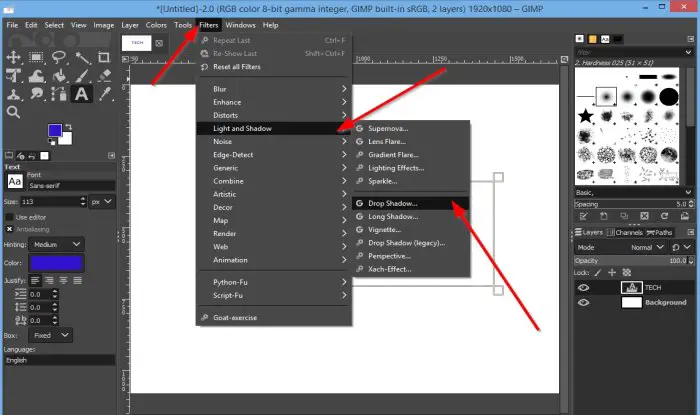
をクリックします。フィルターメニューバーのタブ。
ドロップダウン リストで、光と影そして選択しますドロップシャドウ。
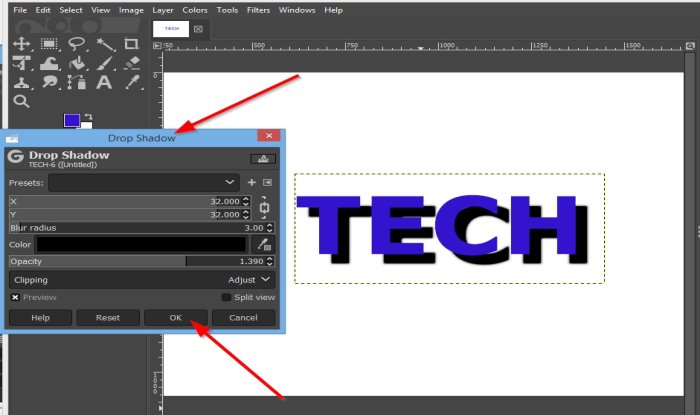
選択すると、「ドロップシャドウ」ダイアログボックスが現れます。
ダイアログ ボックス内で、影の効果を追加するには、不透明度サイズ;サイズを大きくすると、テキスト ショー上の影の可視性が高くなることがわかります。
増やすことができます水平シャドウ オフセット Xそして垂直シャドウ オフセット Y影を出すこと。これら 2 つのオプションの増減に応じて、減少するとシャドウがテキストに近くなり、増加するとシャドウがテキストから遠ざかるように見えます。
のぼかし半径影をぼかしたい場合に使用します。
をクリックすると、色ボタンを押して影の色を変更します。
に隣接して、色ボタンがあります。カラーから選ぶボタン。
のカラーから選ぶテキストまたは画像から影を削除する機能です。
の使用方法カラーから選ぶ特徴?をクリックします。カラーから選ぶボタンをクリックして、テキストが存在するキャンバスにカーソルを移動します。小さなカラーピッカーアイコンが表示されます。
文字をクリックすると影が消えます。
カラー ピッカー アイコンを削除するには、ボタンを再度クリックします。
テキスト上のすべての影を表示するには、プレビューテキストボックスにチェックが入っています。テキストの半分に影を付ける場合は、スプリットチェックボックス。
それからわかりました。
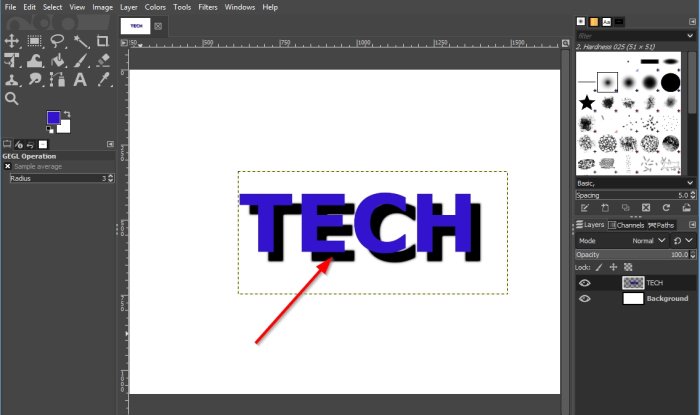
これで、テキストの周りに影が付きました。
このチュートリアルが、GIMP でテキストまたは画像にシャドウを追加する方法を理解するのに役立つことを願っています。チュートリアルについて質問がある場合は、コメント欄でお知らせください。



![Word の回復可能な署名エラー [修正]](https://rele.work/tech/hayato/wp-content/uploads/2024/11/Recoverable-Signature-error-in-Microsoft-Word.jpg)


